Además del soporte para el uso de smartcards (tarjetas con chip) y etiquetas NFC (smart tags), SimplyGest 2020 incluye la compatibilidad con el reconocimiento facial, reconocimiento de huella dactilar, tanto para iniciar sesión en el programa, para cambiar de Usuario, o para fichar las entradas y salidas de los empleados en el Módulo de Control Horario.
Hemos intentado que la configuración sea lo más sencilla posible, pese a que el control biométrico es algo bastante avanzado. Lo primero que tenemos que hacer es configurar qué control de acceso queremos habilitar en nuestro SimplyGest. Para ello vamos a la ventana de Usuarios y Empleados, «Control de Acceso» -> «Configurar opciones de Control de Acceso»:
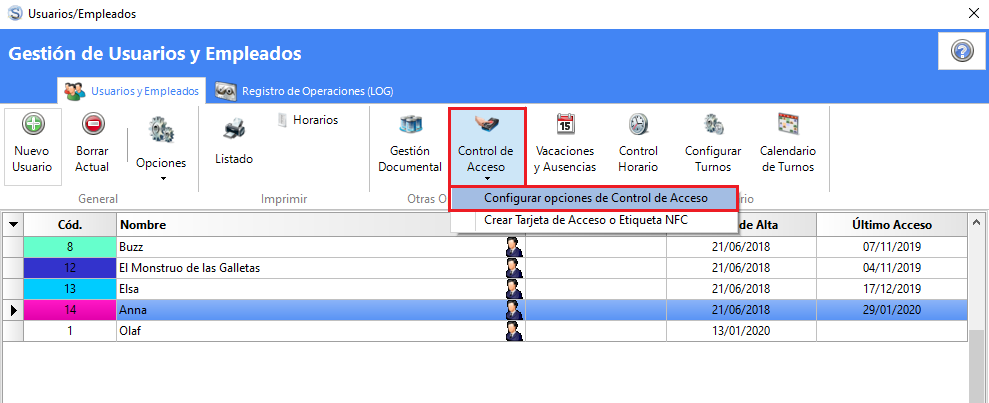
En la siguiente ventana, habilitaremos las opciones que queramos utilizar:
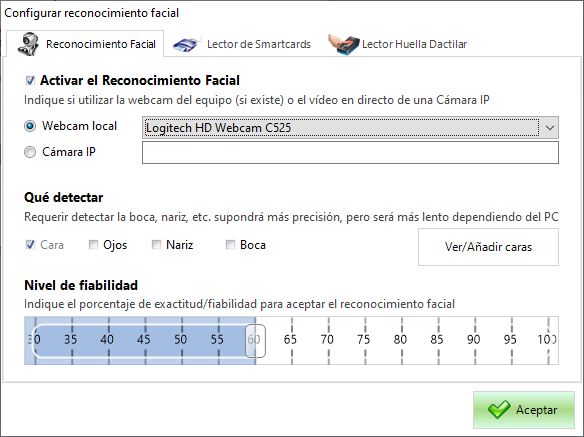
Reconocimiento Facial
El reconocimiento facial permite utilizar una webcam o una cámara IP como fuente de entrada de la imagen. Podremos personalizar el nivel de fiabilidad del reconocimiento facial. En la mayoría de los casos con un 60% es suficiente, pero puede haber casos en los que haya que aumentarlo.
Podremos dar de alta las «caras» de los empleados fácilmente con el botón «Ver/Añadir caras«:
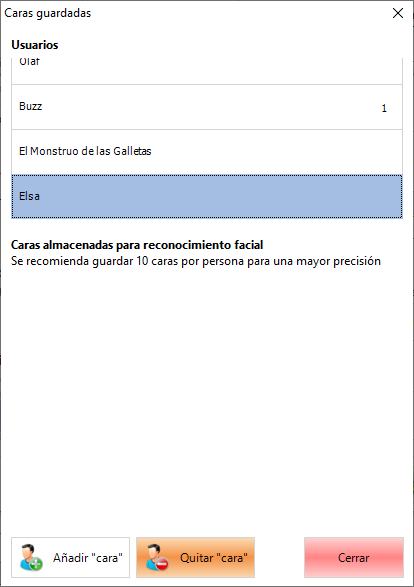
Huellas Dactilares
El reconocimiento de huellas dactilares es similar. Tendremos que tener un lector de huellas compatible en nuestro PC y configurarlo (la configuración automática) para poder utilizarlo.
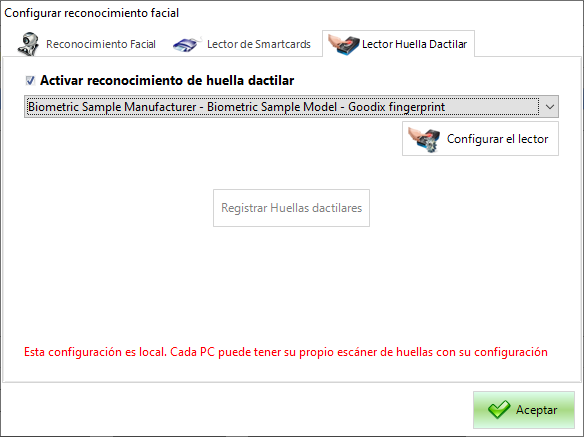
Cuando pulsemos «Configurar el lector», SimplyGest se encargará de todo el proceso (dura unos 10 o 15 segundos). Si todo ha ido bien, el botón «Registrar Huellas dactilares» se habilitará y ya podremos pulsarlo para empezar a registrar las huellas dactilares de los empleados:

Uso de Tarjetas smartcards y Etiquetas NFC
Esta opción ya existe desde versiones anteriores de SimplyGest, aunque el proceso de configuración es ahora mucho más fácil e intuitivo y se ha añadido la compatibilidad con las etiquetas NFC (smart tags):

Podremos crear tarjetas de acceso para empleados o bien utilizar smart-tags como las de la imagen anterior. Para dar de alta nuevas tarjetas/etiquetas, lo haremos desde la ventana «Usuarios y Empleados», «Control de Acceso», «Crear Tarjeta de Acceso o Etiqueta NFC»:
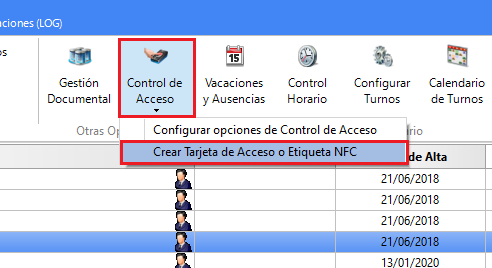
Una vez hayamos configurado los métodos de control de acceso que queramos utilizar, cada vez que el programa necesite cambiar de usuario, iniciar sesión o identificar a un empleado, podremos utilizar esos métodos de acceso configurados indistintamente:
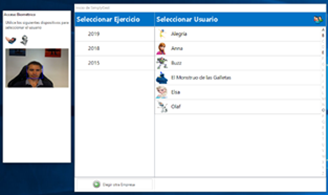
¿Te ha resultado útil??
0 / 1